Kako crtati po videozapisima i dodati svoj kreativni dodir
Crtanje na videozapisima može vašem sadržaju dodati novi sloj kreativnosti i komunikacije. Jeste li ikada razmišljali o tome da svoje crteže želite staviti izravno na videozapise? Moguće je! Bez obzira koristite li aplikacije na telefonu ili računalni softver, crtanje po videozapisima je kao da im dajete osobni pečat koji je potpuno vaš. Ovaj članak će vas uputiti kako crtati na videu bezbrižnog. Jeste li uzbuđeni zbog učenja? Hajdemo istražiti kako to možete učiniti!

SADRŽAJ STRANICE
Dio 1. Najbolji način za crtanje na videozapisima
Zamislite da ste dobri u crtanju na zaslonu računala i želite drugima pokazati kako to radite. To je gdje Snimač zaslona Vidmore dobro dođe! To je poput jedinstvenog alata koji bilježi sve što radite na zaslonu, baš kao da snimate video svoj proces crtanja. S Vidmore Video Converterom možete snimiti sve svoje poteze na zaslonu računala, poput filma vaše avanture crtanja. Izuzetno je jednostavan za korištenje. Kliknete gumb i on počne snimati sve što radite na zaslonu. Ukratko, Vidmore Screen Recorder je poput kamere za zaslon vašeg računala.
Kako biste naučili crtati na videozapisima pomoću Vidmore Screen Recordera, računajte na navedene korake:
Korak 1. Započnite preuzimanjem i instaliranjem Vidmore Screen Recorder sa službene web stranice. Nakon instalacije, nastavite s pokretanjem programa da biste započeli.
Korak 2. Nakon što se program otvori, vidjet ćete različite opcije za snimanje. Odaberite Video snimač od ponuđenih opcija snimanja prema vašim potrebama.
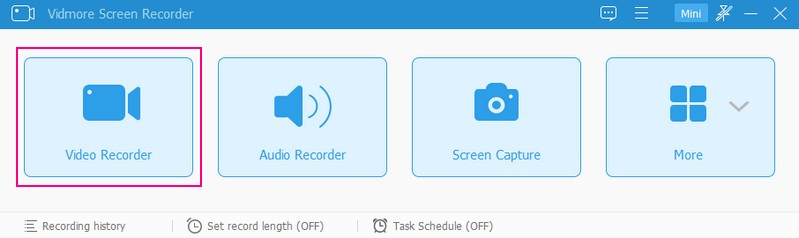
3. korak Prije nego počnete snimati, trebate konfigurirati neke postavke. To uključuje odabir područja snimanja, uključivanje kamere, odabir izvora zvuka, poput zvuka sustava i mikrofona, te postavljanje drugih preferencija.
Prebacivanje Zaslon1 da vam omogući pristup željenom području snimanja. Možete odabrati cijeli zaslon ili prilagođeni način rada. Uključi Web kamera ako želite prekriti svoje lice tijekom snimanja. Na kraju odaberite želite li snimiti Zvuk sustava ili Mikrofon. Kada se smjestite, pritisnite tipku REC za početak snimanja.
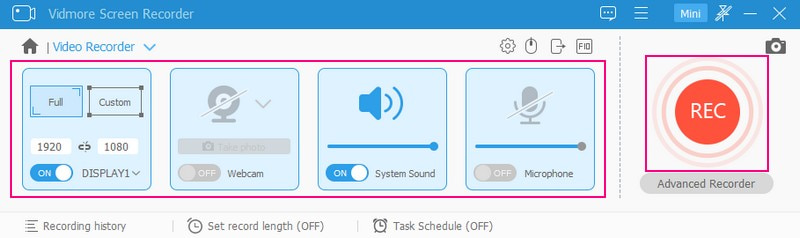
4. korak Kada je snimanje u tijeku, možete pauzirati snimanje klikom na Pauza dugme. Kada ponovno želite nastaviti, kliknite na igra dugme.
Kako biste crtali po svom videozapisu tijekom snimanja, kliknite Crtanje i vidjet ćete razne alate za crtanje. Sadrži opcije za crtanje oblika, linija, strelica, dodavanje teksta, isticanje područja i više. Odaberite alate za crtanje koje želite koristiti i primijenite ih na područje snimanja.
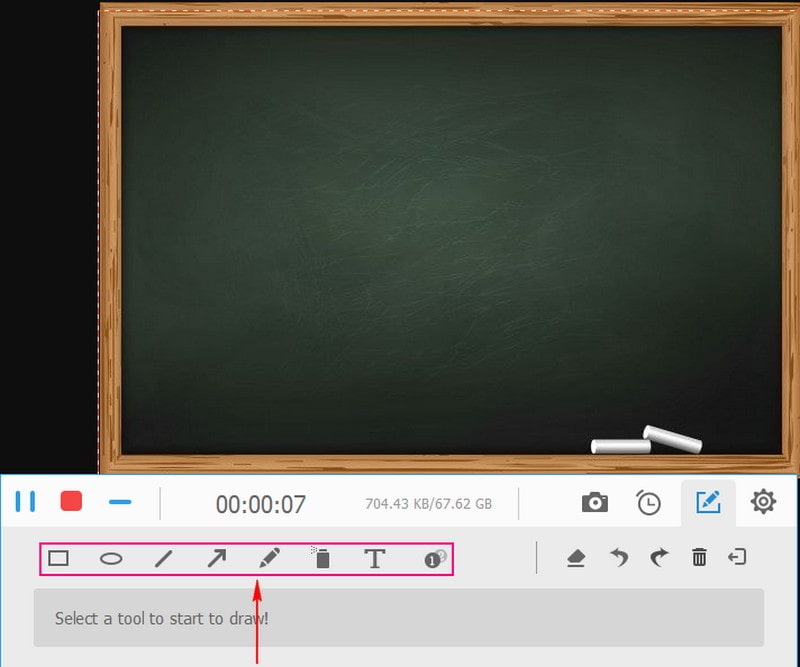
Korak 5. Nakon što završite s postavljanjem crteža na svoj video, kliknite Stop gumb u crvenoj boji. Zatim možete gledati svoju snimku na zaslonu za pregled. Ako ste zadovoljni svojom snimkom, pritisnite Uštedjeti i vaš video s crtežima bit će spremljen na vašem lokalnom disku.
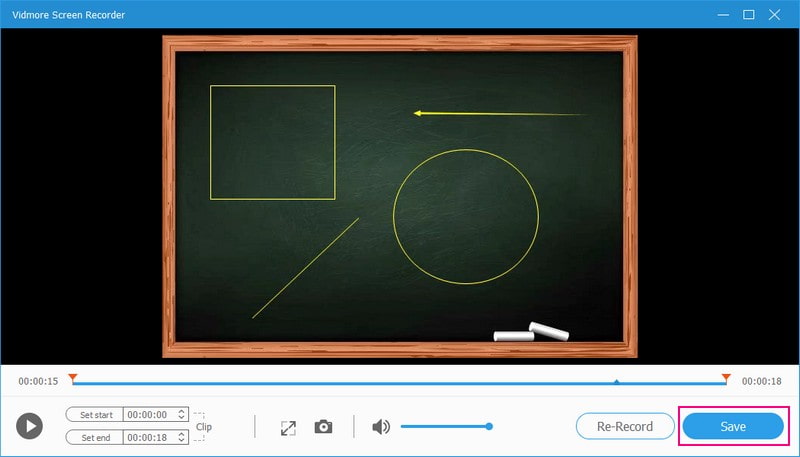
Dio 2. Kako crtati na videu na iPhoneu i Androidu
Videoshop je fantastična aplikacija za iPhone i Android koja vam omogućuje da istaknete svog unutarnjeg umjetnika i dodate svoje crteže u videozapise. Omogućuje vam crtanje i crtanje izravno na vašim videozapisima. Možete birati između različitih boja i veličina kista, što vam omogućuje stvaranje crteža koji odgovaraju vašem stilu i mašti. Osim toga, omogućuje vam crtanje na različitim točkama na vremenskoj traci vašeg videozapisa. To znači da možete stvarati crteže koji se razvijaju i mijenjaju se tijekom reprodukcije videozapisa.
Kako biste naučili crtati po videozapisima na iPhoneu i Androidu pomoću Videoshopa, računajte na navedene korake:
Korak 1. Instalirajte aplikaciju Videshop putem svog mobilnog uređaja.
Korak 2. Pokrenite video koji želite nacrtati i odaberite Uredi iz izbornika u donjem dijelu vašeg zaslona.
3. korak Odaberite crtati iz opcija odaberite boju za svoj alat za crtanje i kliknite Više boja po želji odabrati određenu nijansu.
4. korak Počnite crtati izravno na svoj videozapis povlačenjem prsta po vremenskoj traci dok se automatski reproducira. Osim toga, možete ručno pomicati okvir po okvir koristeći tipke sa strelicama dok crtate s preciznošću ako je potrebno.
Korak 5. Kada završite, kliknite na Gotovo gumb za spremanje svih promjena napravljenih na vašem videozapisu.

Dio 3. Adobe Premiere Draw na videu
Ako tražite moćan alat za uređivanje videozapisa osim jednostavnih rezova i obrezivanja, koristite Adobe Premiere. To je poput digitalnog platna, gdje možete uređivati svoje videozapise i unijeti svoj umjetnički dodir dodavanjem crteža. Uz Adobe Premiere možete stvarati nove slojeve, crtati i šarati, animirati svoje crteže i poboljšati svoj video. Kada budete zadovoljni svojim crtežima, možete spremiti svoj video sa super dodanim crtežima.
Da biste naučili kako Adobe Draw on Video, oslonite se na navedene korake:
Korak 1. Pokrenite Adobe Premiere i kliknite Datoteka, uvoz gumb za prijenos videozapisa na kojem želite crtati.
Korak 2. Kliknite desnom tipkom miša u Projekt ploča, odaberite Nova stvar a zatim odaberite Transparentni video. Stvorit će novi sloj na kojem ćete crtati. Zatim povucite prozirni videosloj koji ste stvorili na vremensku traku iznad izvornog videozapisa.
3. korak U Učinci opciju, pronađite Pravokutnik alat koji možete koristiti za crtanje. Dvaput ga kliknite da biste ga primijenili na svoj prozirni sloj. Krenite prema Kontrola učinaka i pronaći ćete opcije za izmjenu veličine, boje i položaja oblika.
4. korak Ako želite da crtež bude poluproziran, promijenite Neprozirnost vlasništvo u Kontrole efekata opcija.
Korak 5. Kada je vaš crtež gotov, idite na Datoteka, izvoz, i onda Mediji za spremanje uređenog videozapisa.
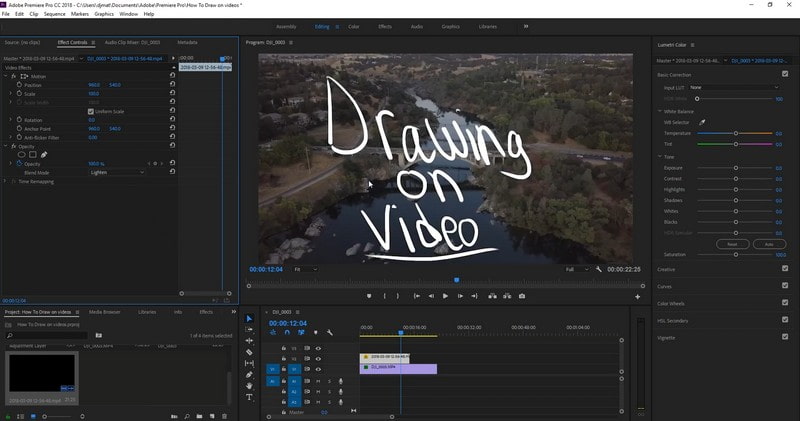
Dio 4. Često postavljana pitanja o crtanju na videozapisima
Možete li crtati po videu u iMovieu?
Da, možete crtati po videu u iMovieu. Pruža alate za dodavanje crteža, bilješki i drugih kreativnih elemenata vaših videozapisa.
Možete li crtati po videozapisima u Procreateu?
Nažalost, Procreate nije posebno dizajniran za crtanje na postojećim videozapisima. Ipak, nudi širok raspon kistova, alata i značajki za stvaranje umjetničkih djela od nule.
Znate li crtati po videu u After Effectsu?
Doista, možete crtati po videu u programu Adobe After Effects. Omogućuje vam dodavanje crteža, animacija i raznih efekata u videozapise.
Možete li crtati na video aplikaciji na iPadu?
CapCut možete koristiti za crtanje po svom videu pomoću iPada. Pruža alate za crtanje, omogućujući vam dodavanje crteža, teksta i više u vaše videozapise.
Mogu li crtati po videozapisima pomoću internetskog alata?
Da! Možete koristiti VEED.IO za crtanje videozapisa na mreži jer vam omogućuje crtanje krugova i strelica, stvaranje animacija i još mnogo toga.
Zaključak
Eto ga! Naučili ste crtati po videima koristeći svoje računalo i mobilni uređaj. Možete objasniti stvari, pokazati svoju kreativnost ili se zabaviti oživljavajući svoje videozapise svojim crtežima. Dakle, odaberite svoj alat, pustite mašti na volju i počnite crtati po svojim videozapisima već danas! Ali ako koristite računalo, najbolje bi bilo koristiti Vidmore Screen Recorder. Omogućuje vam da snimite sve što je prikazano na vašem zaslonu dok uključujete crteže u svoj video.


